
こちらの記事では本人確認アプリ「Google Authenticator (グーグル オーセンティケータ)」アプリの使い方や確認コードの見方を紹介しています。
Authenticatorとは?
本人確認二段階認証アプリ
「Google Authenticator (オーセンティケータ)」とは、グーグル社が開発した二段階認証(本人確認)システムです。
普段使うことはないですが、仮想通貨取引所などを使用する時などに必要なので、これからトレードを行う方などは登録しておきましょう。
認証要素が必要
2段階認証はセキュリティ強化の施策のひとつで、任意のIDとパスワードに加えて本人確認のための認証要素を追加入力する必要があります。
▼認証要素の種類
- 所有要素:所有しているデバイスからワンタイムパスワードなどの情報を入力
- 生体要素:指紋や顔など人体の情報を利用
Google Authenticatorの場合は、発行されるワンタイムの6桁のセキュリティコードを追加入植しますので、認証要素でいうところの所有要素になります。
一定時間で自動変更されるワンタイムパスワードを入力することで、なりすましを防ぐ役割を果たしています。
2段階認証の必要性
以前、2段階認証が未対応だったことで、株式会社セブン・ペイの「7Pay」で多額の損失が発生しました。
それ以来、多くのサービスにおいて2段階認証が使われるようになりました。
2019年7月1日にリリースされたバーコード決済「7Pay」において、サービス開始の翌日に不正ログインが発覚し、7月4日には新規登録の停止となりました。
そして、わずか2ヶ月後の9月30日に全サービスを廃止する事態にまで発展しました。
被害額は3ヶ月間で約4000万にもなり、約1600人の方が被害に遭いました。
不正ログインの方法は「パスワードリスト型攻撃」「パスワードリセットの不備」「ID連携の不備」などで、いずれも2段階認証の対応がなされていれば防ぐことが出来ていたでしょう。
「7Pay」リリースから1ヶ月後の8月1日の会見で株式会社セブン・ペイの奥田取締役営業部長の回答も興味深いため下記で引用します。
「開発段階では2段階認証を想定していたが、使用感を考慮して入り口を低くした」
「決済が利用されるのはセブン-イレブンの店舗のみであり、不正が起きてもモニタリングによって事後的に対処できると考えていた」
ユーザーの利便性(正確には企業側の売上機会損失の回避)のため、セキュリティ対策が蔑ろにされてしまった例といえるでしょう。
「Authenticator」のセットアップ登録方法
アプリの始め方手順一覧
- OSストアで「Authenticator」アプリを検索し、ダウンロードする
- アプリを起動し、「QRコードをスキャン」か「セットアップキーを入力」の2通りの方法を選択する
- QRコードをスキャン:2段階認証を行うWEBサイトで「QRコード」を表示させて読み取りを行います。完了すると6桁の認証コードを表示します。
- セットアップキーを入力:2段階認証を行うWEBサイトで「セットアップキー」を表示させて、アプリから入力を行います。完了すると6桁の認証コードを表示します。
上記の手順で「Google Authenticator」の確認コードが表示されます。
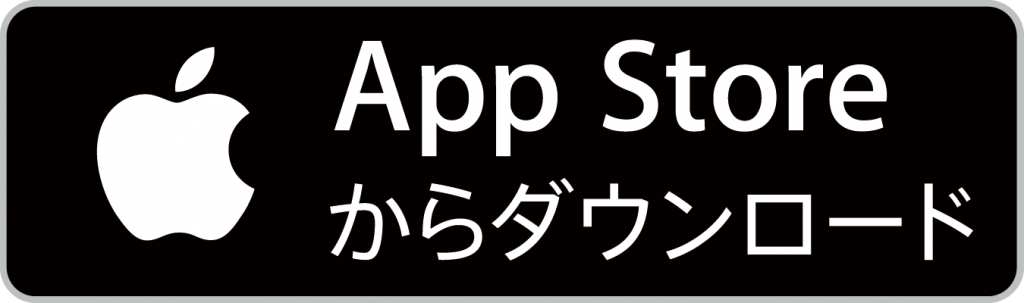 |
 |
関連記事
仮想通貨の関連記事
| 仮想通貨記事一覧 | |
| 仮想通貨の始め方 | おすすめ仮想通貨取引所 |
| バイナンス入出金方法 | コインチェック入出金方法 |
| バイナンスのコンバート | コインチェックのコンバート |
| MetaMaskの使い方 | Confirmationの意味 |
| 仮想通貨のリスク | ビットコインの歴史 |
| 残高0で取引が出来ない原因 |
ーーー |
| Authenticator(本人確認・二段階認証) | |
| Google版の使い方 | Microsoft版の使い方 |
サイト制作の関連記事
| 関連記事一覧 | |
| サイトに価格を表示 | |
PR記事一覧
-
ゲーム記事
-
観葉植物
-
大人向け
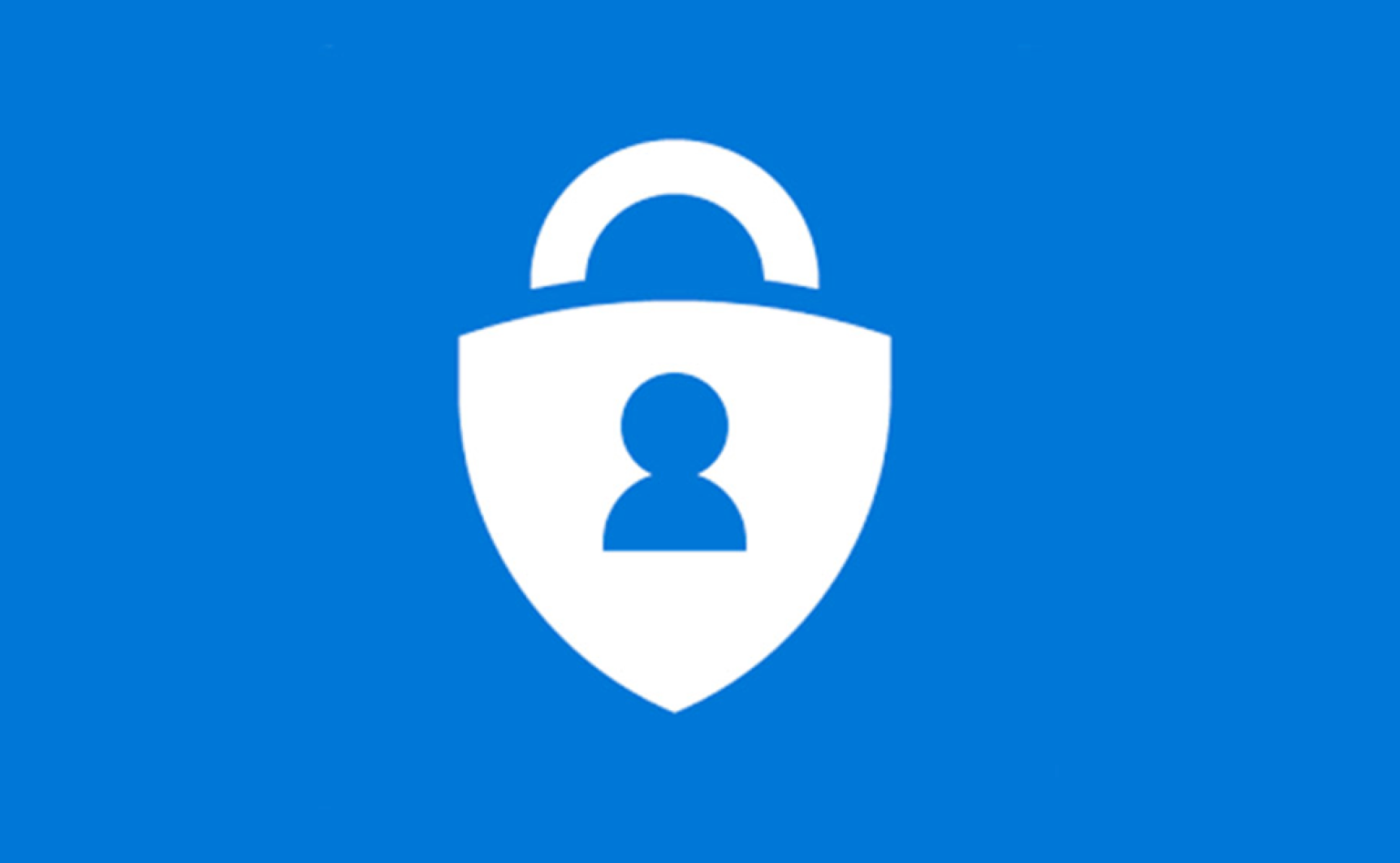

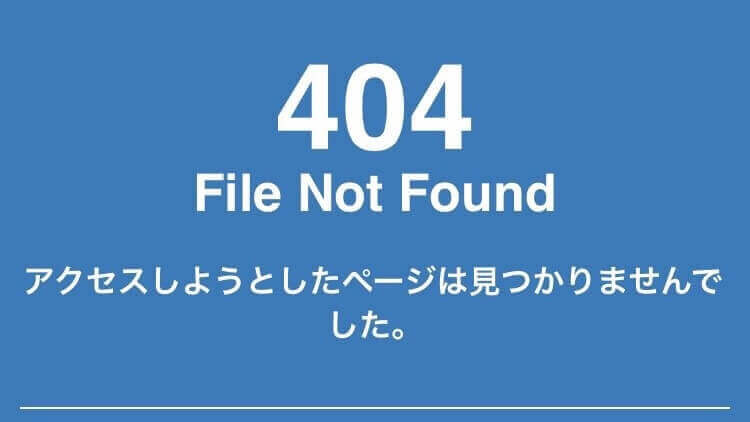




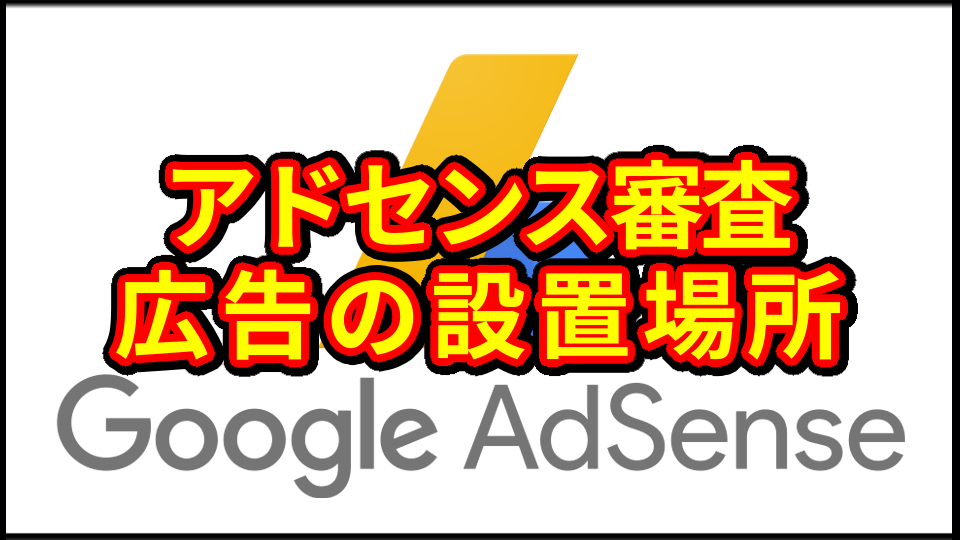

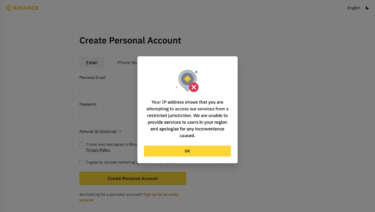
|暗号資産を買う時の特典-649befe291715-375x211.jpg)




